Какво да направите, ако iPad не се включи
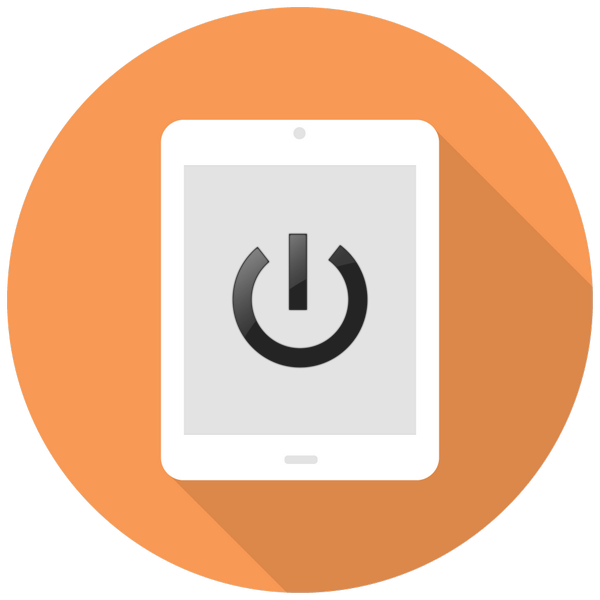
Понякога собствениците на iPad срещат проблем, когато устройството не се включи или иконата на ябълката просто светва на екрана. Има няколко причини за възможна повреда, няколко от които могат да бъдат разрешени у дома, без да се свържете със сервизен център.
съдържание
Какво да направите, ако iPad не се включи
Проблемът с включването на таблета може да бъде причинен от няколко причини: повреда на някакъв вътрешен компонент или неизправност в системата. В последния случай прости действия, които не изискват отваряне на устройството, могат да помогнат.
Вариант 1: Зареждане
Първата и най-честа причина, поради която iPad не се включва, е изтощена батерия. Таблетът просто се включва за една секунда, на екрана се появява логото на Apple, след което всичко се изпразва. В този случай иконата за ниско зареждане може да не се появи, потребителят ще вижда само черен екран.
Решението е много просто - свържете iPad към мрежата с помощта на зарядното устройство и изчакайте 10-20 минути. През това време батерията ще може да изразходва достатъчно енергия за по-нататъшно включване. След стартиране на iPad отново.

Важно е да свържете iPad към източника на захранване само чрез "родното" зарядно устройство. Ако е възможно, не използвайте зареждане от iPhone и други модели iPad, както и всякакви аналози. Често те прегряват таблетката и това може да причини повреда на самия таблет. На екрана по-долу можете да сравните как изглеждат адаптерите за iPad и iPhone.
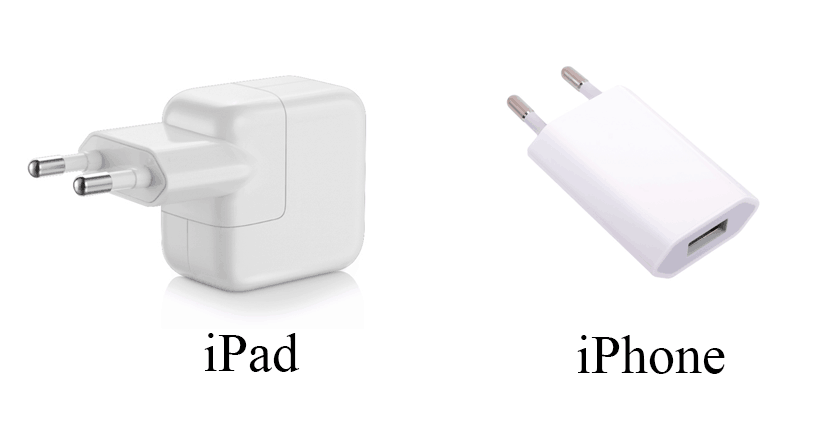
Ако iPad все още не се включи след 20-минутно зареждане, проверете дали USB кабелът и / или самия контакт работи. Свържете ги с друг телефон или таблет и вижте дали се зарежда. Ако е така, преминете към други решения на проблема.
Вариант 2: Рестартиране
Рестартирането на таблета помага на много потребители със софтуерни повреди, тъй като в процеса системата се изчиства от излишните данни, като по този начин предотвратява по-нататъшни сривове и елиминира предишните. Тя може да бъде изпълнена по различни начини, но в нашия случай ще трябва да използваме така наречения „твърд“ рестарт. Ние описахме как да направите това в метод 2 на следващата статия.
Повече подробности: IPad се рестартира, когато замръзне
Вариант 3: Възстановяване на iPad
Най-радикалното решение на проблема, когато iPad не е включен, е неговото мигане и възстановяване. Освен това тази опция е последната, която потребителят може да приложи у дома.
Моля, обърнете внимание, че създаването на резервно копие на този етап не е възможно, следователно, ако малко преди разбивката не е създаден автоматично или ръчно, тогава потребителят рискува да загуби всички файлове без възможност за възстановяване.
В ситуация със счупен таблет само iTunes ще помогне за нулиране на iPad и ще го настрои като нов.
- С помощта на USB кабел свържете iPad към компютъра си и отворете iTunes.
- Щракнете върху иконата на устройството в горния панел.
- Натиснете и задръжте бутоните за захранване и дома . На екрана ще се появи икона на ябълка, която ще излезе почти веднага.
- В отворения диалогов прозорец на iTunes щракнете върху „Възстановяване на iPad“ - „Възстановяване и актуализация“. Моля, обърнете внимание, че след мигане най-новата версия на iOS ще бъде инсталирана на устройството.
- След рестартиране на устройството системата ще подкани потребителя да го конфигурира като нов или да възстанови данните от резервното копие.
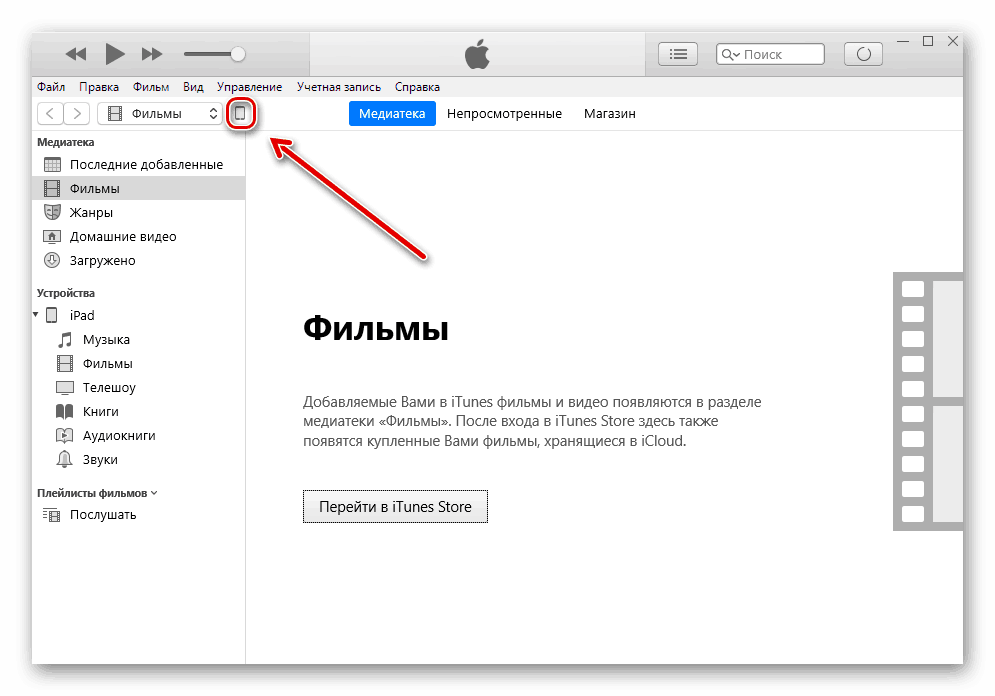

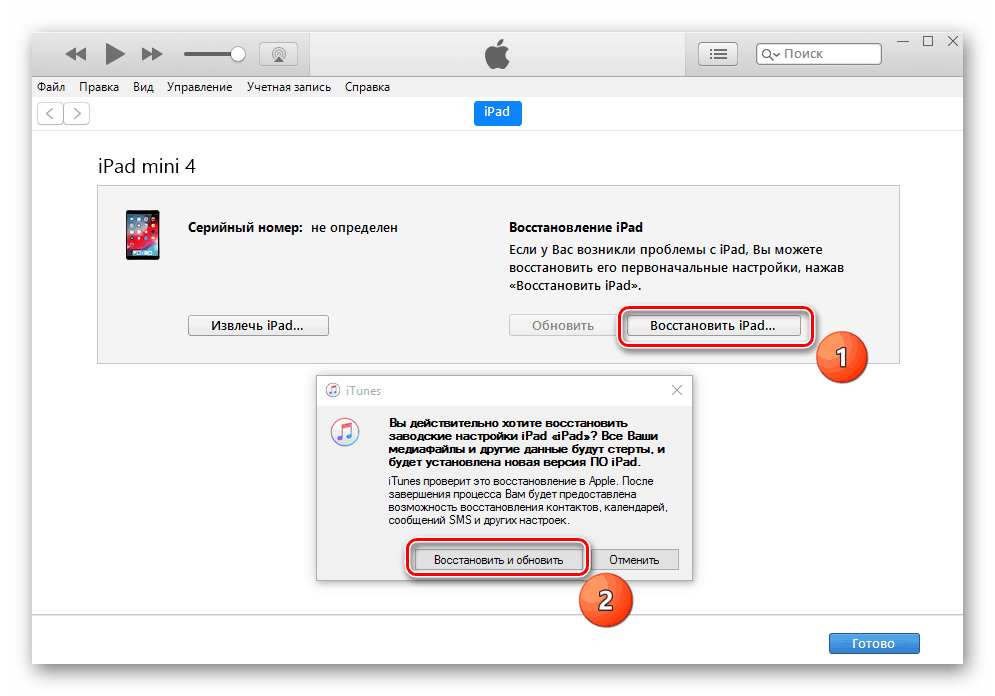
Вариант 4: Поправки на бъгове на iOS
Друг начин за възстановяване на iPad е използването на програма на трети страни, която ви позволява да коригирате грешки на iOS устройства и режим DFU. Използвайки тази опция, потребителят няма да загуби важни данни. В тази статия ще разгледаме работата с програмата dr.fone.
Изтеглете dr.fone от официалния сайт
- Свържете вашия iPad към компютъра си и отворете dr.fone. Излезте от iTunes, тъй като това ще попречи на възстановяването.
- Кликнете върху Поправяне .
- Кликнете върху „Стандартен режим“ . Тази функция ви позволява да коригирате някои системни грешки и да не изтривате данни от устройството. Потребителят обаче може да се възползва от разширения режим , при който се елиминира по-голям списък от проблеми, но всички данни от iPad се изтриват.
- В следващия прозорец потребителят ще види надписа, че устройството не е свързано. Първо трябва да го въведем в режим DFU. Кликнете върху „Устройството е свързано, но не е разпознато“ .
- Задръжте и задръжте бутоните за захранване и дома за 10 секунди. След това пуснете бутона за захранване , но продължете да държите Начало още 10 секунди. Изчакайте iPad да бъде идентифициран от програмата.
- В прозореца, който се отваря, щракнете върху „Напред“ - „Изтегляне“ - „Поправете сега“ . Уверете се, че е поставена отметка срещу „Запазване на родните данни“ , което гарантира безопасността на данните на таблета.
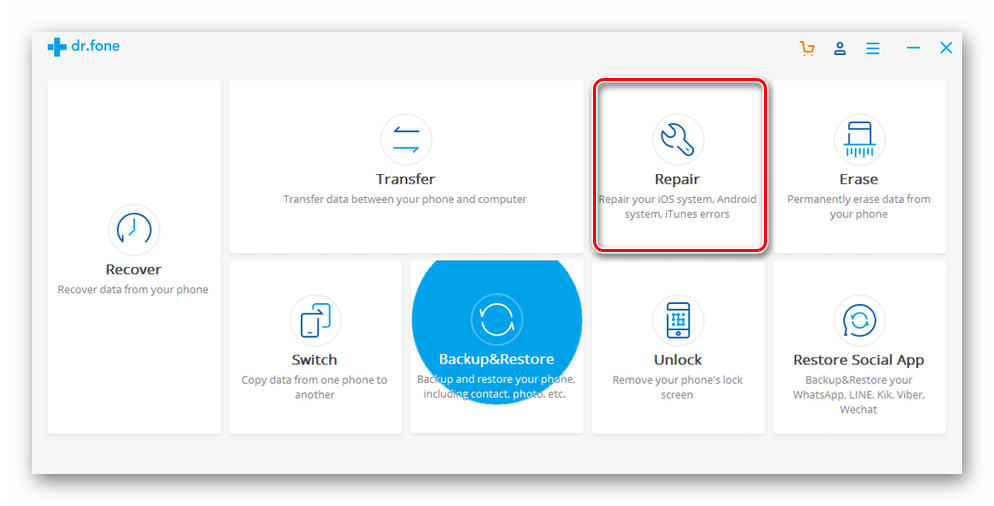
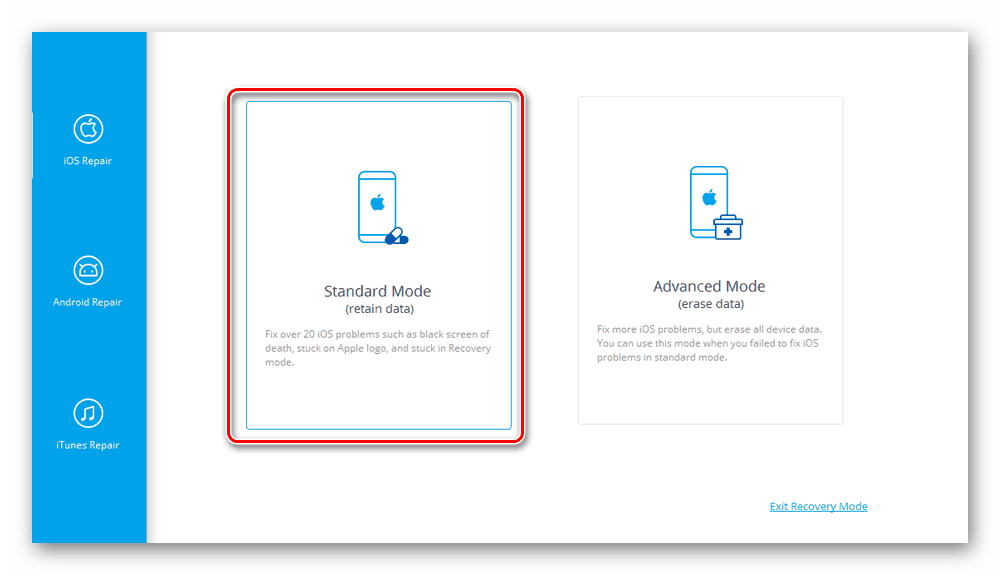
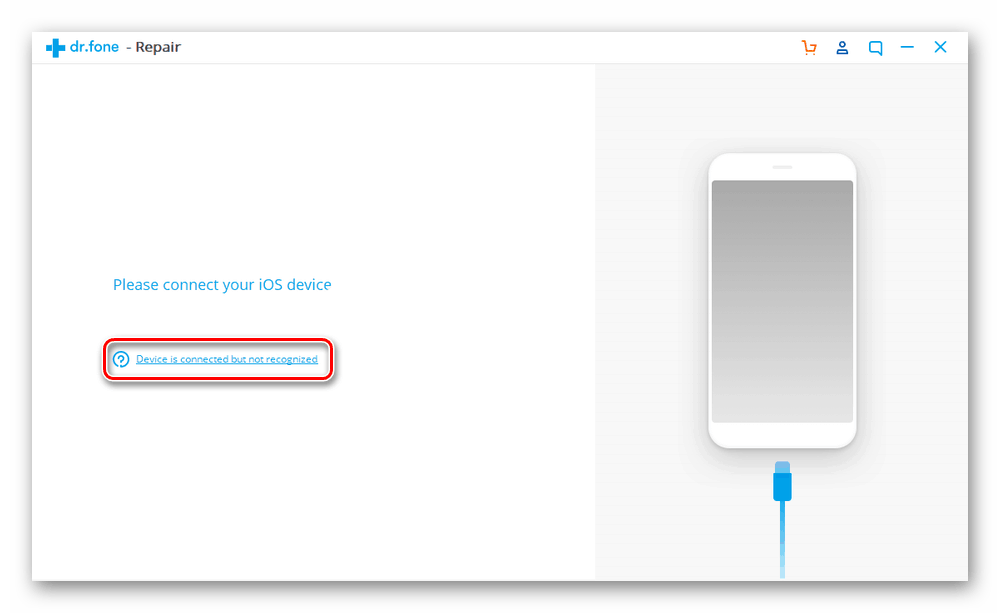

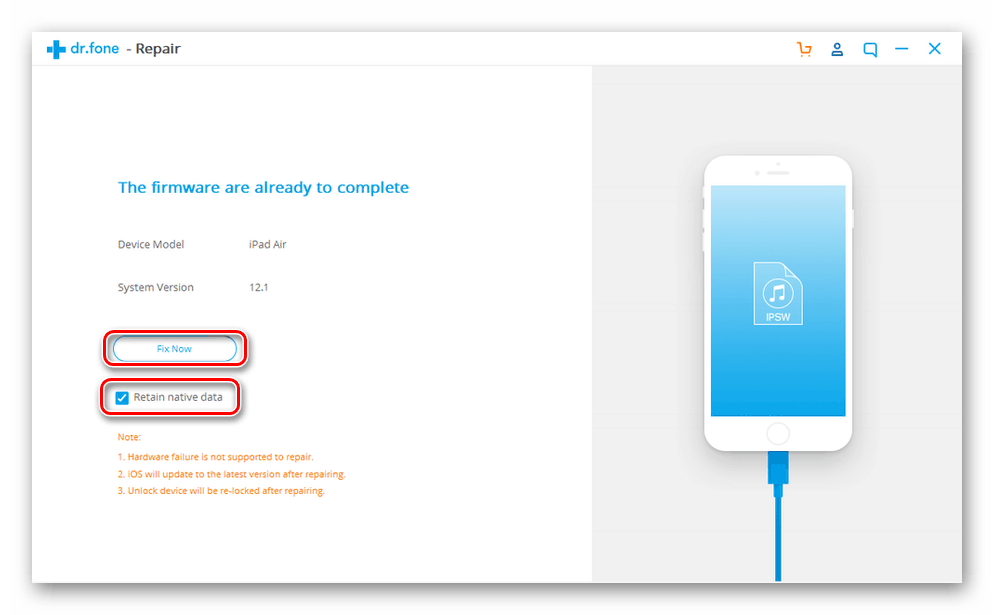
Вариант 5: Ремонт
Описаните по-горе опции за решаване на проблема с невъзможността да се включи iPad са подходящи само ако таблетът не е бил подложен на механични повреди. Ако например падне капка или влага, компонентите могат да бъдат повредени, което доведе до неизправности.
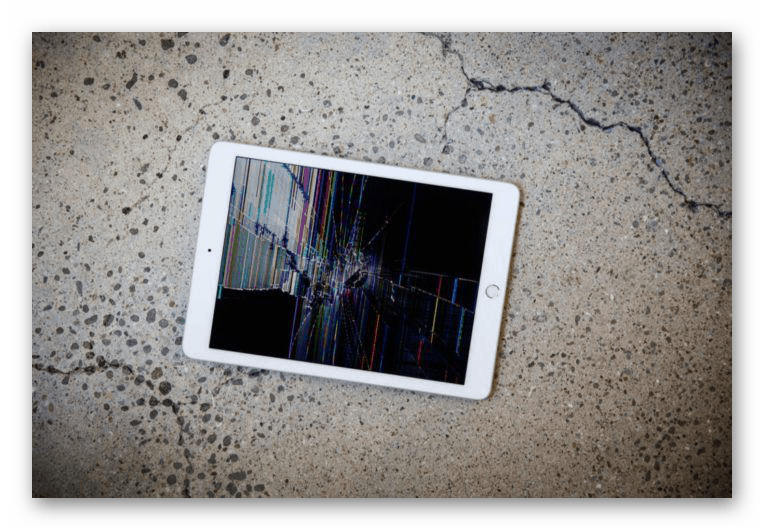
Ние изброяваме основните признаци, чрез които потребителят може да разбере, че проблемът е неизправност на "вътрешностите" на iPad:
- Мигащ екран, когато е включен;
- Преди изображението да умре, се наблюдават смущения, ивици и др .;
- Иконата на ябълката, която се появява, е размита в бяло.
Ако някой знак съвпада, не се препоръчва да се занимавате със самостоятелно поправяне и разглобяване на таблета. Свържете се с сервизен център за квалифицирана помощ.
Днес разгледахме защо iPad може да не се включи и как сами да решим този проблем. Въпреки това, в ситуация на механични повреди, трябва да се консултирате със специалист.